Wsparcie LE między Google Nest i Apple HomeKit było ograniczone. Jednak w przypadku ostatniej aktualizacji materii Google Nest Smart Thermostaty mogą teraz bezproblemowo współpracować z aplikacją Apple Home.
Oto kluczowe punkty dotyczące kompatybilności między Google Nest i Apple HomeKit:
1. Aktualizacja materii: Google wprowadził aktualizację materii w powietrzu dla termostatu uczenia się gniazda trzeciej generacji, wydanej w 2020 roku. Ta aktualizacja pozwala użytkownikom kontrolować termostat Nest bezpośrednio z aplikacji Apple Home Bez potrzeby dodatkowego sprzętu lub hubu Nest Home.
2. Kontrola w aplikacji Apple Home: Po aktualizacji możesz dostosować temperaturę pokojową, zmienić tryb urządzenia i kontrolować wachlarz termostatu Nest za pomocą Apple App App. Ta integracja eliminuje potrzebę oddzielnych aplikacji i zapewnia zunifikowane doświadczenie inteligentnego domu.
3. Protokół materii: Apple obsługuje protokół materii, który promuje interoperacyjność między różnymi akcesoriami inteligentnymi domami. Dzięki aplikacji Apple Home możesz kontrolować urządzenia obsługujące materię od różnych producentów, w tym Amazon i Google, bez żadnych ograniczeń dla HomeKit Apple.
4. Kompatybilność materii: aktualizacja materii dla termostatów gniazdowych zaczęła się pojawiać 18 kwietnia, ale dotarcie do wszystkich użytkowników może potrwać kilka tygodni. Aby cieszyć się funkcją materii, musisz użyć iOS 16.4, iPados 16.4 lub macOS Ventura 13.3 i uaktualnij aplikację domową do nowej architektury Apple.
5. Przyszłe aktualizacje: Google pracuje nad aktualizacją, która umożliwi kompatybilność materii z własną aplikacją domową na iOS. Oznacza to, że będziesz w stanie łatwo wbudować urządzenia materii z aplikacji SmartThings lub aplikacji Google Home bez żadnej ręcznej konfiguracji.
6. Inne urządzenia gniazdowe: Oprócz termostatu uczenia się gniazda trzeciej generacji Google planuje wydać obsługę materii dla innych urządzeń gniazdowych w późniejszym okresie 2023. Obejmuje to starsze wersje termostatu gniazda, a także termostat uczenia się i termostat E.
7. Ograniczenia materii: Chociaż materia wykazuje obiecujący potencjał, wciąż jest to powstający standard. Potrzeba więcej urządzeń z obsługą materii i inteligentnych urządzeń domowych, aby w pełni zrealizować jej możliwości. Obecnie niektóre platformy, takie jak Amazon, nie mają aplikacji na iOS z obsługą materii.
8. Poprzednia nazwa Matter: Matter był wcześniej znany jako „Connected Home Over IP.„Reprezentuje wspólny wysiłek między głównymi producentami inteligentnych domów w celu stworzenia otwartego i ujednoliconego standardu dla inteligentnych urządzeń domowych.
Na podstawie tych informacji zbadajmy kilka często zadawanych pytań na temat kompatybilności Google Nest z Apple HomeKit:
1. Czy mogę kontrolować mój termostat Google Nest z aplikacji Apple Home?
Tak, dzięki najnowszej aktualizacji materii możesz kontrolować termostat Nest za pomocą aplikacji Apple Home.
2. Czy potrzebuję dodatkowego sprzętu lub hubu Nest Home, aby używać termostatu Nest z Apple HomeKit?
Nie, aktualizacja materii eliminuje potrzebę dodatkowego sprzętu lub centrum Nest Home. Możesz bezpośrednio kontrolować termostat Nest z aplikacji Apple Home.
3. Kiedy aktualizacja materii będzie dostępna dla innych urządzeń gniazdowych?
Google planuje wydać aktualizację materii dla innych urządzeń gniazdowych później w 2023 roku. Obejmuje to starsze wersje termostatu gniazda, a także termostat uczenia się i termostat E.
4. Czy jest aplikacja iOS od Google, która obsługuje urządzenia materii?
Obecnie aplikacja Google na iOS nie obsługuje urządzeń materii. Jednak Google pracuje nad aktualizacją, aby umożliwić kompatybilność materii z aplikacją domową.
5. Czy mogę podłączyć termostat gniazda z Apple HomeKit bez aktualizacji materii?
Wcześniej łączenie produktów Google Nest z Apple HomeKit wymagane narzędzia mostowe, takie jak HomeBridge lub Starling Home Hub. Jednak wraz z aktualizacją materii bezpośrednia integracja jest teraz możliwa.
6. Jaka jest zaleta korzystania z urządzeń z obsługą materii w aplikacji Apple Home?
Korzystanie z urządzeń z obsługą materii w aplikacji domowej Apple zapewnia zunifikowane wrażenia inteligentnego domu. Możesz kontrolować wiele urządzeń od różnych producentów, w tym Amazon i Google, bez ograniczeń HomeKit Apple.
7. Jak długo trwa termostat Nest otrzymanie aktualizacji materii?
Aktualizacja kwestii zaczęła się pojawiać 18 kwietnia. Jednak dotarcie do wszystkich użytkowników może potrwać kilka tygodni.
Aktualizacja materii sprawia, że Google’S Nest Smart Thermostat działa w jabłku’s Home App
Wkrótce, konfigurując aplikację Google Home’Uświadomić sobie, że urządzenia mające skonfigurowane w aplikacji SmartThings na telefonie systemowym Android OS, a otrzymasz wybór, aby łatwo na pokładzie tych urządzeń do Google Home i Vice-Versa. Oznacza to, że wygrałeś’T musisz ręcznie dodawać każde z twoich urządzeń pojedynczo lub martwić.
Czy Google Nest współpracuje z Apple HomeKit?
Оjed
Ыы зарегистрир John. С помощю этой страницы ыы сожем оRipееделить, что запросы оRтравляете имено ыы, а не роvert. Почем это могло пRроизойиS?
Эта страница отображается тех слччаях, когда автоматическими системамgz которые наршают усовия исполззования. Страница перестанеura. До этого момента для исползования слжжж Google неоtoś.
Источником запросов может слжить ведоносное по, подкbarów. ыылку заRzy. Еarag ы исползеете общий доступ и интернет, проблема может ыть с компюююеyn с таким жж жж жесом, кк у комszczeюююе000. Обратитеunks к соем системном адинистратору. Подроlit.
Проверка по слову может также появаятьenia, еaсли ы водите сложные ззапры, оind обычно enia оиизи инenia оtoś еами, или же водите заlektora.
Aktualizacja materii sprawia, że Google’S Nest Smart Thermostat działa w jabłku’s Home App
Aktualizacja materii w powietrzu pozwala skonfigurować i kontrolować termostat Nest w Apple’oprogramowanie domowe bez wymagania dedykowanego węzła gniazdowego.

- Google wdraża obsługę materii dla swojego najnowszego termostatu uczenia się gniazda trzeciej generacji, który wydał w 2020 roku.
- Z materią inteligentny termostat może być kontrolowany w Apple’S Home Aplikacja na iPhonie, iPadzie lub Mac bez wymagania dodatkowego sprzętu, takiego jak centrum Nest Home.
- Dodatkowe urządzenia gniazdowe zyskają zgodność materii później w 2023 r.
Termostat Nest 2020 działa teraz w aplikacji domowej
Po automatycznym zainstalowaniu aktualizacji nadmiernej’Będę w stanie robić takie rzeczy, jak dostosować temperaturę pokojową, zmienić tryb urządzenia i kontrolować wentylator za pomocą Apple’aplikacja domowa bez wymagania specjalnych piast lub innego sprzętu.
To’S, ponieważ Apple należy do zwolenników protokołu materii, który umożliwia interoperacyjność między różnymi akcesoriami inteligentnymi.
Na przykład z Apple’S Home Aplikacja, możesz kontrolować oświetlenie z obsługą materii w Amazon lub Google Smart Home. Możesz użyć do tego dowolnego inteligentnego systemu domowego certyfikowanego przez materię, takiego jak Samsung SmartThings, nie tylko Apple’s HomeKit.
Zaktualizowanie gniazda może potrwać kilka tygodni
Aktualizacja zaczęła się rozwijać 18 kwietnia, ale może potrwać trochę czasu, aby dotrzeć do wszystkich użytkowników.
“Jeśli twój termostat gniazda’Nie otrzymałem jeszcze tej aktualizacji, Don’T martwi się,” czyta blog Google Nest Community. “W ciągu najbliższych kilku tygodni w ciągu najbliższych kilku tygodni kompatybilność materii będzie się wdrażać.”
Ty’LL musi użyć iOS 16.4, iPados 16.4 lub macOS Ventura 13.3 dla funkcjonalności materii. Ty’LL musi również zaktualizować aplikację domową do Apple’s nowa architektura.
Inne urządzenia Nest, w tym starsze wersje termostatu Nest, zostaną zaktualizowane o wsparcie materii później w 2023 r. Ponadto Google ocenia obecnie wprowadzanie obsługi materii do termostatu uczenia się i termostatu E.
Problem z materią
Google’własna aplikacja domowa na iOS nie działa obecnie z urządzeniami materii, ale przyszła aktualizacja to rozwiązuje. Możesz dodać termostat gniazda do jabłka’S Home App za pomocą kodu parowania materii, który pojawia się w termostatu po zainstalowaniu aktualizacji. To się zmieni w przyszłości, mówi Google.
Wkrótce, konfigurując aplikację Google Home’Uświadomić sobie, że urządzenia mające skonfigurowane w aplikacji SmartThings na telefonie systemowym Android OS, a otrzymasz wybór, aby łatwo na pokładzie tych urządzeń do Google Home i Vice-Versa. Oznacza to, że wygrałeś’T musisz ręcznie dodawać każde z twoich urządzeń pojedynczo lub martwić.
Amazon brakuje również aplikacji na iOS, która działa z materią.
Na razie jednak materia pozostaje nowym standardem, który jeszcze nie zdał sobie sprawy z pełnego potencjału. I żeby to się stało, my’Wymaga więcej urządzeń obsługujących materię i inteligentnych urządzeń domowych na rynku.
Materia była wcześniej znana jako Connected Home przez IP.
Pomocne samouczki z aplikacjami domowymi
- Jak naprawić aplikację domową wielokrotnie z prośbą o hasło Apple ID
- Jak kontrolować stare drzwi garażu z Siri i Homekit
- Jak skonfigurować powiadomienia HomeKit dla swoich akcesoriów
- Jak zmienić ikony urządzenia w aplikacji domowej
- Jak kontrolować swój Roomba z Siri
Czy Google Nest współpracuje z HomeKit?
Niemożliwe było bezpośrednie połączenie produktów Google Nest z Apple HomeKit, z wyjątkiem tego, że używałeś narzędzi mostowych, takich jak HomeBridge lub Starling Home Hub lub narzędzie automatyzacji za pośrednictwem IFFTT. Interoperacyjność między urządzeniami inteligentnymi jest powszechnym wyzwaniem, ponieważ wykorzystują różne standardy łączności.
Ale dzięki materii, nowy inteligentny standard łączności domowej, ta niemożliwość jest teraz rzeczywistością. W poszukiwaniu bezproblemowej integracji inteligentnej domu jest to świetna wiadomość, że ci giganci technologiczni postanowili się spotkać, aby ich urządzenia mogły łatwo się ze sobą połączyć.
Więc jeśli zastanawiasz się: „Czy gniazdo współpracuje z HomeKit?„W takim razie prosta odpowiedź brzmi tak, tak jest.
W czym rzecz?
Wiele inteligentnych urządzeń na rynku dotyczy różnych standardów łączności, co sprawia, że kompatybilność i interoperacyjność jest trudna. Jednak The Connectivity Standards Alliance (CSA), grupa odpowiedzialna za budowanie fundacji i Przyszłość IoT, opowiadał się za użyciem standardu łączności open source, który pozwala inteligentne urządzenia domowe współpracować bez względu na ekosystem, w którym są częścią.
Oznacza to, że termostaty gniazda Google można zarządzać za pomocą Apple HomeKit. Lub inteligentna wtyczka zbudowana dla Apple HomeKit odpowiedziałaby na polecenie Alexa Voice. Lub możesz użyć iPada do włączenia inteligentnych świateł wcześniej obsługiwanych tylko przez Samsung SmartThings.
Matter to nowy standard łączności oparty na otwartych stronach IP, który będzie teraz używany przez producentów inteligentnych domów, takich jak Apple, Google, Amazon i inne firmy tworzące inteligentne akcesoria.
Urządzenia miały listę obsługiwanych asystentów domowych, ale wraz z wdrożeniem materii będą zawierać tylko logo materii i wiedziałbyś, że będą kompatybilne z każdym ekosystemem inteligentnego domu.
Jak gniazdo działa z HomeKit?

Materia została wydana dopiero tej jesieni i potrwa trochę czasu, zanim aktualizacje wprowadzą się do produktów domowych. Jeśli kupujesz nowe inteligentne urządzenie domowe, istnieje ogromna szansa, że już używa materii. Jeśli jednak nadal masz stare modele tych urządzeń, takie jak Google Nest Doorbell (wcześniej Nest Hello), musisz tylko poczekać na aktualizację ich oprogramowania układowego.
W tej chwili najlepszym sposobem na łączenie urządzeń Google Nest do Apple HomeKit jest użycie narzędzia mostku, takiego jak Starling Home Hub: Nest Homekit Integracja.
To urządzenie do automatyzacji domowej łączy termostat Nest, chronić gniazdo, gniazdo Hello, Nest Secure i inne urządzenia gniazdowe z zegarkiem Apple, iPadem lub iPhonem. Jest to rozwiązanie w plug-and-play, w którym podłączasz tylko piastę z domową siecią internetową używaną przez wszystkie urządzenia za pośrednictwem kabla Ethernet. Możesz także połączyć głośniki Google Nest do AirPlay i użyć poleceń Siri do kontrolowania ustawień gniazda.
Natychmiast możesz otrzymać powiadomienia gniazdowe na urządzeniach Apple. Możesz także zainstalować aplikację Nest na swoim iPhonie i stamtąd zarządzać urządzeniami Nest. Nie ma skomplikowanych ani dodatkowych kroków.
Ciesz się bezproblemową automatyzacją inteligentną domową
Nie musisz już wybierać między produktami Google Home i ulubionymi urządzeniami Apple. Dzięki centrum HomeBridge i nadchodzącymi aktualizacjami materii, inteligentna automatyzacja domu staje się bardziej zintegrowana i płynna niż wcześniej. Przy wszystkich tych połączonych urządzeniach bezpieczeństwo staje się stałym problemem.
Sprawdź nasz przewodnik IoT na temat znaczenia bezpieczeństwa IoT dla swojej sieci domowej.
Użytkownicy Apple HomeKit mogą w końcu użyć termostatu Nest – ale jest haczyk

Matter, nowy standard Smart Home, przyniósł swoją pierwszą prawdziwą namacalną korzyść. Google Today ogłosił, że termostat Nest może teraz współpracować z Apple HomeKit, co oznacza pierwszy raz, że jeden z najlepszych inteligentnych termostatów działa natywnie z jednym z najlepszych inteligentnych centrów domowych.
Jednak to ogłoszenie ma duże zastrzeżenie. Tylko nowszy termostat gniazda, a nie starszy (i więcej premium) termostat gniazda, będzie współpracować z HomeKit. To dlatego, że nowszy model jest kompatybilny z materią, a starszy.
Jak donosiliśmy rok temu, termostat uczenia się gniazda, wraz z Nest Protect, to dwa produkty, które nie były na mapie masy firmy.
Jeśli masz termostat Nest, nie musisz nic robić; Google automatycznie wprowadza aktualiza.
Inne urządzenia Google, które mogą działać jako węzły Matter to Nest WIFI Pro, Google Home, Google Home Mini, Nest Mini, Nest Audio, Nest Hub (1 i 2. generacji) oraz The Nest Hub Max. Niestety nie pracują z HomeKit. Kroki dziecka, ludzie.
Pomimo faktu, że starsze termostaty gniazda nie są kompatybilne z materią, fakt, że nowszy termostat gniazda działa teraz z HomeKit, jest pierwszym prawdziwym znakiem, że materia jest w końcu tutaj tutaj. Przez lata obiecano nam przyszłość, w której wszystkie nasze inteligentne urządzenia domowe pracują razem, bez względu na to, kto je stworzył.
Do tej pory stosunkowo niewiele inteligentnych urządzeń domowych, które mają aktywną masę przystani’nie był w stanie zrobić czegoś radykalnie innego niż wcześniej. Jeśli chcesz użyć urządzenia gniazdowego na HomeKit, musisz użyć inteligentnego centrum domu innej firmy, takiego jak Starling Home Hub.
Chociaż Starling jest nadal bardzo przydatny – możesz użyć go do użycia kamer Nest Smart Home z HomeKit, coś, co nie jest obsługiwane przez Apple lub Google – będzie miło, gdy takie hacki nie będą już potrzebne.
Więcej z przewodnika Toma
- Najlepsze umiejętności Alexa
- Najlepsze urządzenia HomeKit
- Wyjaśniono materię
Dzisiejsze oferty termostatów Nest Nest
(otwiera się w nowej karcie)
(otwiera się w nowej karcie)
(otwiera się w nowej karcie)
(otwiera się w nowej karcie)
(otwiera się w nowej karcie)
Widok (otwiera się w nowej zakładce)
(otwiera się w nowej karcie)
(otwiera się w nowej karcie)
(otwiera się w nowej karcie)
(otwiera się w nowej karcie)
(otwiera się w nowej karcie)
Widok (otwiera się w nowej zakładce)
(otwiera się w nowej karcie)
(otwiera się w nowej karcie)
(otwiera się w nowej karcie)
(otwiera się w nowej karcie)
(otwiera się w nowej karcie)
Widok (otwiera się w nowej zakładce)
(otwiera się w nowej karcie)
(otwiera się w nowej karcie)
(otwiera się w nowej karcie)
Widok (otwiera się w nowej zakładce)
(otwiera się w nowej karcie)
(otwiera się w nowej karcie)
(otwiera się w nowej karcie)
Widok (otwiera się w nowej zakładce)
Każdego dnia sprawdzamy ponad 250 milionów produktów na najlepsze ceny
Być w wiedzy
Uzyskaj natychmiastowy dostęp do Breaking News, najgorętsze recenzje, świetne oferty i pomocne wskazówki.
Przesyłając swoje informacje, wyrażasz zgodę na warunki (otwiera się w nowej karcie) i polityce prywatności (otwiera się w nowej karcie) i masz 16 lat lub więcej.
U.S. Redaktor naczelny, Tom’s Guide
Michael a. Prospero to U.S. Redaktor naczelny Toma’Przewodnik S. Nadzoruje wszystkie wiecznie zielone treści i nadzoruje kategorie domów, inteligentnego domu i fitness/noszenia. W wolnym czasie testuje także najnowsze drony, skutery elektryczne i inteligentne gadżety domowe, takie jak dzwonki do drzwi wideo. Przed swoją kadencją w Tom’s Guide był redaktorem recenzji magazynu Laptop, reporterem w Fast Company, The Times of Trenton i, wielu eon, stażystą w George Magazine. Uzyskał tytuł licencjata w Boston College, gdzie pracował w gazecie kampusu The Heights, a następnie uczęszczał do Columbia University School of Journalism. Kiedy on’nie testuje najnowszego zegarka do biegania, skutera elektrycznego, narciarstwa lub treningu na maraton, on’Prawdopodobnie używa najnowszej maszyny sous vide, palacza lub pizzy, z zachwytem – lub rozczarowaniem – swojej rodziny.
Więcej o inteligentnym domu
Ogromna sprzedaż kropków echo w Amazon obniża cenę najlepszych inteligentnych głośników
Nowa aplikacja Google Home jest o wiele łatwiejsza w użyciu – ale to’S nie wszystkie
Jak połączyć termostat gniazda z HomeKit? (Tutaj’S łatwy sposób)

Jeśli posiadasz termostat gniazda i ty’szuka, aby działała z HomeKit, a potem ty’ve Przyjdź do właściwego miejsca.
Proces może na początku wydawać się zniechęcający, ale tak naprawdę nie jest’T takie złe, gdy wiesz, jak to zrobić. Po zakończeniu poniższych kroków, ty’LL może kontrolować termostat Nest za pomocą poleceń głosowych Siri i Apple HomeKit.
To oznacza, że ty’LL będzie w stanie dostosować temperaturę w domu podczas podróży, a także wyświetlić szczegółowe dane dotyczące trendów temperaturowych w dowolnym momencie.
Poniższa tabela przedstawia rozwiązanie tego problemu:

3. Dodaj termostat Nest do swojego systemu HomeKit
Aby połączyć termostat gniazda z HomeKit:
- Otwórz aplikację Nest na urządzeniu Apple i zaloguj się do konta Nest.
- Stuknij ikonę Ustawienia w prawym górnym rogu ekranu.
- Przewiń w dół i dotknij Works z Nest.
- Dotknij przełącznika przełącznika obok HomeKit, aby go włączyć.
- Teraz postępuj zgodnie z poleceniami pokazanymi na ekranie, aby ukończyć proces.
4. Utwórz automatyzację
Ta część procesu może potrwać trochę czasu i być może będziesz musiał go często dostosować. Zorganizują one różne wyzwalacze różnych wydarzeń, które musisz poczuć komfort w domu.
Na przykład wyłączanie wszystkich świateł, gdy wszyscy zniknie lub podgrzewają dom w chłodne poranki’S chłodny na zewnątrz.
Szukaj ‘Światła’ W Apple’s Home App. Wyszukuje to wszystkie światła podłączone do źródła zasilania i kontrolowane przez przełącznik.
Kliknij znak plus, który znajduje się w prawym górnym rogu. Nazwij tę automatyzację. Stuknij Dodaj akcję, a następnie wybierz po zachodzie słońca, a także wybierz z listy poniżej.
Następnie wybierz dni tygodnia – wybrałem od poniedziałku do piątku, ponieważ mój harmonogram’T zmieniam się w weekendy.
W końcu dotknij Zapisz w prawym górnym rogu. Teraz powtórz ten proces dla innych przełączników światła, które chcesz zautomatyzować!
5. Automatyzacja testu
Łatwo sprawić termostat częścią automatyzacji, scen i aplikacji w centrum sterowania.
Przede wszystkim pobierz najnowszą wersję aplikacji Nest. Teraz włącz nowy telefon jako zaufane urządzenie, wykonując następujące kroki: Otwórz aplikację Ustawienia na iPhonie lub iPadzie. Wybierz FACE ID & PASSCODE lub Touch Id i Passcode (w zależności od tego, który masz).
Następnie przewiń w dół i dotknij zaufanych urządzeń. Teraz kliknij Dodaj urządzenie w prawym górnym rogu ekranu. Wprowadź kod podań dla konta Nest, jeśli zostanie wyświetlony monit. Jeśli się powiedzie, otwórz aplikację Nest z tego samego urządzenia i kliknij pozwól, aby po wyświetleniu monitu.
Następnie kliknij automatyzację. Następnie przewiń w dół i dotknij scen. Wybierz stworzenie nowej sceny. Wybierz Custom. Zmień nazwę na wieczór. Kliknij Edytuj szczegóły. Wybierz Włącz wszystkie urządzenia. Dotknij wartości SET. Zwiększ temperaturę, a następnie niższą jasność. Ustaw czas automatycznego wyroku. Teraz zapisz wszystkie swoje ustawienia.
Sprawdź, czy twoje ustawienia są tym, czym chcesz, aby były. Naciśnij kontynuuj. Przewiń w dół i dotknij aplikacji. Wybierz Alexa. Kliknij autoryzuj.
Po zakończeniu możesz teraz użyć Alexa’S Głos, jak Alexa, powiedz Siri I’M HOME lub Alexa, powiedz Siri’jest za gorąco.
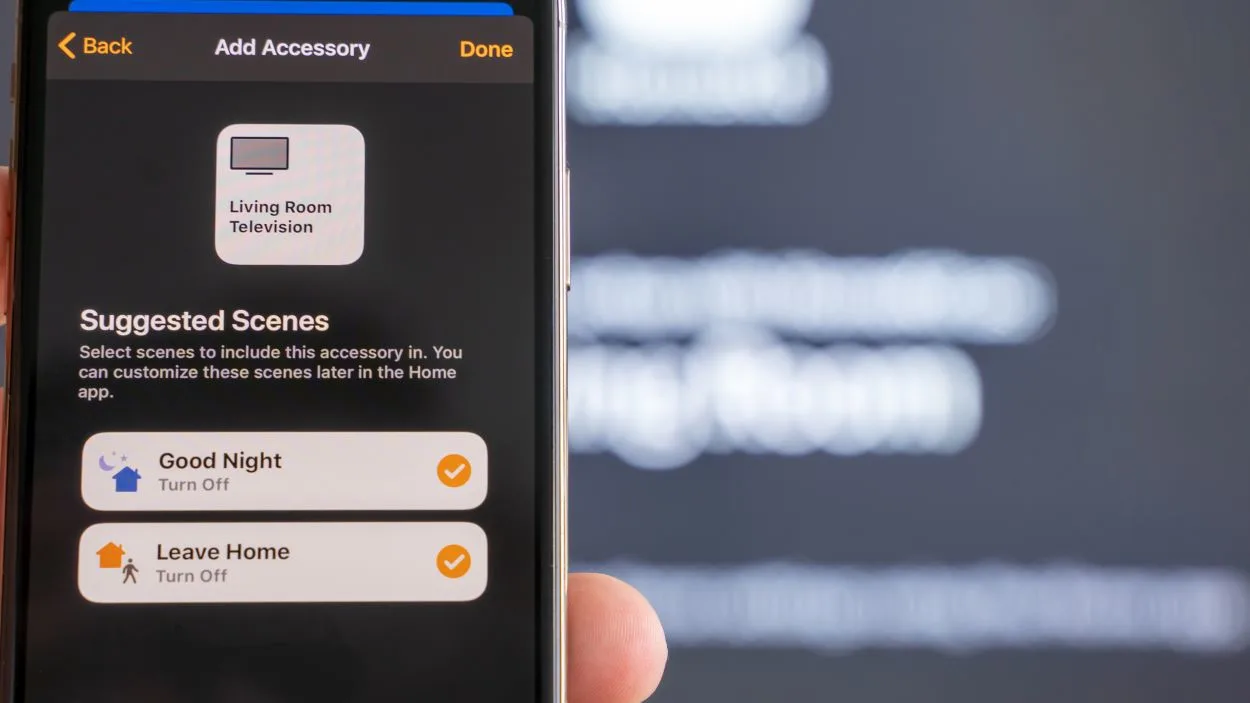
6. Przywróć kod bezpieczeństwa iCloud
Zanim przejdziesz dalej, musisz przywrócić kod bezpieczeństwa iCloud dla tego urządzenia. Na iPhonie przejdź do Ustawienia i dotknij General> Zresetuj. Stuknij wymazanie wszystkich treści i ustawień.
Następnie z menu wyskakującego wybierz Przywróć z kopii zapasowej iCloud. Postępuj zgodnie z monitami, aby wprowadzić hasło (ten, którego użyłeś do Apple ID) i dotknij następnego po wyświetleniu monitu.
Wybierz jedno z źródeł kopii zapasowej, które pojawiają się na ekranie, a następnie dotknij Dale.
Twój obecny kod bezpieczeństwa iCloud nie jest w tej chwili dostępny, więc aby proces przywracania kontynuował, ty’Potrzebujesz nowego kodu.
Jakie są zalety korzystania z urządzeń z obsługą HomeKit?

Urządzenia obsługujące HomeKit oferują szereg korzyści, w tym zwiększone bezpieczeństwo, wygodę i integracja z innymi inteligentnymi urządzeniami domowymi. Na przykład, ponieważ HomeKit korzysta z kompleksowego szyfrowania, Twoje dane są bezpieczniejsze niż w przypadku innych rodzajów inteligentnych systemów domowych.
Ponadto, dzięki HomeKit, możesz użyć Siri do kontrolowania swoich urządzeń, co może być wygodniejsze niż korzystanie z osobnej aplikacji.
I wreszcie, urządzenia z obsługą HomeKit mogą być często kontrolowane przez inne inteligentne urządzenia domowe, takie jak Apple TV, co oznacza, że Don You Don’T musi mieć wiele aplikacji do kontrolowania wszystkich urządzeń.
Co pozwala na połączenie termostatu gniazda z HomeKit?
Po podłączeniu termostatu gniazda z HomeKit, ty’Będę mógł używać Apple’S Home App do jej kontrolowania. Oznacza to, że możesz dostosować temperaturę, ustawowe harmonogramy i więcej za pomocą iPhone’a lub iPada.
Ponadto, przy wsparciu Siri, możesz poprosić Siri o podkręcenie ciepła lub wyłączenie klimatyzacji bez konieczności otwierania aplikacji.
Jak połączyć termostat Nest z HomeKit, niezależnie od połączenia Wi -Fi lub Ethernet
Jeśli ty’Szukam połączenia termostatu gniazda z HomeKit, jest kilka rzeczy, które musisz wiedzieć. Niezależnie od tego, czy masz połączenie Wi -Fi czy Ethernet, możesz wykonać poniższe czynności, aby wszystko skonfigurować.
Pierwszą rzeczą, którą musisz zrobić, to upewnić się, że termostat Nest został zaktualizowany do najnowszej wersji oprogramowania. Aby to zrobić, otwórz aplikację Nest i przejdź do Ustawienia> Zaktualizuj oprogramowanie.
Następnie ty’Muszę dodać termostat Nest do systemu HomeKit. Aby to zrobić, otwórz aplikację domową i dotknij “+” ikona w prawym górnym rogu. Następnie wybierz “Dodaj akcesoria” i użyj iPhone’a lub iPada’kamera s, aby skanować ośmiocyfrowy kod Homekit’S znajdujący się z tyłu termostatu gniazda.
Po dodaniu termostatu gniazda do HomeKit możesz zacząć kontrolować go za pomocą poleceń Siri lub za pośrednictwem aplikacji domowej. Aby dostosować temperaturę za pomocą Siri, po prostu powiedz coś takiego, “Hej Siri, ustaw mój termostat na 72 stopnie.” Aby dostosować temperaturę za pomocą aplikacji domowej, po prostu dotknij płytki termostatowej Nest i użyj suwaka, aby ustawić żądaną temperaturę.
Który obecnie stoi za termostatem gniazdowym?
Nest Termostat jest obecnie opracowywany i utrzymywany przez zespół inżynierów w Google. Zespół nieustannie pracuje nad ulepszeniem termostatu gniazda i dodaniem nowych funkcji.
Jakie są niektóre cechy najnowszego termostatu gniazda?
Najnowszy termostat Nest ma wiele nowych funkcji, w tym:
- Nowy projekt, który’Sczelny i bardziej kompaktowy niż poprzedni model
- Ulepszony interfejs użytkownika, który jest łatwiejszy w użyciu i nawigacja
- Ulepszone możliwości oszczędności energii
- Możliwość kontrolowania termostatu gniazdowego zdalnie za pomocą aplikacji Nest
Film na temat połączenia termostatów gniazdowych z HomeKit
FAQ
Czy można zabrać ze sobą termostat gniazda, kiedy się poruszam?
Odpowiedź: Aby utrzymać przyjemność domu i oszczędzać energię, termostaty gniazda Google wykorzystują dane dotyczące aktywności i temperatury w ich lokalizacji. Dlatego nawet jeśli termostat jest zainstalowany na stoisku, powinieneś go tam zostawić. Chyba że musisz rozwiązać problemy, powinieneś’t zwykle to poruszaj.
Co oznacza w ciągu 2+ godzin na gnieździe?
Odpowiedź: Pięciominutowe odstępy są używane przez termostat Nest do oszacowania czasu do temperatury. Wyświetlacz powie “Mniej niż dziesięć minut” Gdy przed temperaturą pozostało mniej niż dziesięć minut’Wybrano VE. Gniazdo wyświetli się “W 2+ godz” Jeśli czas jest większy niż dwie godziny.
Czy możesz ręcznie obsługiwać termostat gniazda?
Odpowiedź: Wybierz termostat z ekranu głównego aplikacji Nest. “podręcznik” pojawi się na wyświetlaczu termostatów. Aby zatrzymać ręczne ogrzewanie, wybierz “podręcznik”.
Ile urządzeń może obsługiwać HomeKit?
Odpowiedź: Tylko 150 różnych akcesoriów (AIDS) jest dozwolonych na most zgodnie ze specyfikacją protokołu akcesoriów HomeKit. Pamiętaj o tym podczas konfigurowania filtrów (y). To’jest możliwe do zbudowania wielu mostów, jeśli chcesz użyć więcej niż 150 dozwolonych urządzeń.
Czy przerywają termostaty gniazda?
Google zaprzestał swojego gniazda bezpiecznego w 2020 roku. Jednak jego urządzenia były nadal aktualizowane i nadal działały do listopada 2022.
Nest Secure był Google’S system bezpieczeństwa domowego, który ma szereg urządzeń zawierających termostaty. Od czasu przerwania w 2020 r. Google wprowadził tylko aktualizacje bezpieczeństwa i nie dodał już nowych funkcji ani modeli.
Czy gniazdo obniża rachunek?
Inteligentne termostaty, takie jak Nest, mogą zaoszczędzić do 140 USD rocznie zużycie energii elektrycznej.
Wynika to z faktu, że Nest umożliwia większą kontrolę nad urządzeniami, dając opcję ustawiania timerów i temperatur. W porównaniu z domami, które nie mają inteligentnych termostatów, Nest może obniżyć rachunek, optymalizując ogrzewanie i chłodzenie.
Wniosek
- Urządzenia z obsługą HomeKit mają szereg zalet, takich jak lepsza bezpieczeństwo, wygoda i kompatybilność z innymi gadżetami inteligentnymi domami.
- Możesz podłączyć termostat Nest z HomeKit, uruchamiając aplikację Nest i zalogowanie. Następnie w prawym górnym rogu ekranu dotknij ikonę Ustawienia. Kliknij działa z gniazdem po przewijaniu w dół. Następnie włącz HomeKit, stukając przycisk obok niego. Aby ukończyć procedurę, postępuj zgodnie z pozostałymi wskazówkami na ekranie.
- Najnowszy termostat Nest ma wiele nowych funkcji, takich jak ulepszone możliwości oszczędności energii i możliwość zdalnego sterowania termostatem Nest za pomocą aplikacji Nest, co sprawia, że warto kupić.
Inne artykuły
- Jak używać iPhone’a jako pilota dla telewizji Samsung (zdalne alternatywy)
- Czy Apple Airtag Waterproof?
- Jak długo trwają baterie tagów Apple Air?


